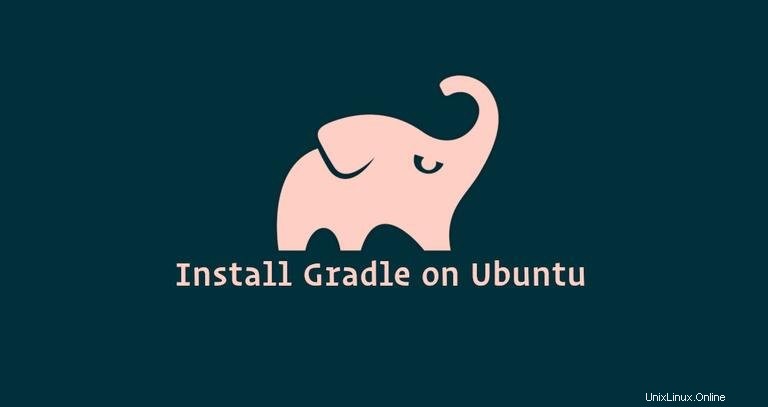
Gradle è uno strumento di compilazione generico utilizzato principalmente per progetti Java. Combina le migliori caratteristiche di Ant e Maven. A differenza dei suoi predecessori che utilizzano XML per lo scripting, Gradle utilizza Groovy, un linguaggio di programmazione dinamico e orientato agli oggetti per la piattaforma Java per definire il progetto e creare script.
In questo tutorial ti mostreremo come installare Gradle su Ubuntu 18.04. Le stesse istruzioni si applicano per Ubuntu 16.04 e qualsiasi distribuzione basata su Ubuntu, inclusi Linux Mint e OS elementare.
Prerequisiti #
Per poter installare i pacchetti sul tuo sistema Ubuntu, devi essere loggato come utente con privilegi sudo.
Installazione di Gradle su Ubuntu #
Le sezioni seguenti forniscono istruzioni dettagliate su come installare l'ultima versione di Gradle su Ubuntu 18.04. Scaricheremo l'ultima versione di Gradle dal loro sito Web ufficiale.
1. Installa OpenJDK #
Gradle richiede l'installazione di Java JDK o JRE versione 7 o successiva. Installeremo OpenJDK 8.
L'installazione di Java è piuttosto semplice. Inizia aggiornando l'indice del pacchetto:
sudo apt updateInstalla il pacchetto OpenJDK digitando:
sudo apt install openjdk-8-jdkVerifica l'installazione di Java eseguendo il comando seguente che stamperà la versione di Java:
java -versionL'output dovrebbe essere simile a questo:
openjdk version "1.8.0_181"
OpenJDK Runtime Environment (build 1.8.0_181-8u181-b13-0ubuntu0.18.04.1-b13)
OpenJDK 64-Bit Server VM (build 25.181-b13, mixed mode)
2. Scarica Gradle #
Al momento della stesura di questo articolo, l'ultima versione di Gradle è 5.0 . Prima di continuare con il passaggio successivo dovresti controllare la pagina delle versioni di Gradle per vedere se è disponibile una versione più recente.
Inizia scaricando il file zip solo binario di Gradle nel /tmp directory utilizzando il seguente wget comando:
wget https://services.gradle.org/distributions/gradle-5.0-bin.zip -P /tmp
Una volta completato il download, estrai il file zip nel /opt/gradle directory:
sudo unzip -d /opt/gradle /tmp/gradle-*.zip
Verifica che i file Gradle vengano estratti elencando il /opt/gradle/gradle-5.0 directory:
ls /opt/gradle/gradle-5.0bin getting-started.html init.d lib LICENSE media NOTICE
3. Imposta le variabili di ambiente #
Successivamente, dovremo configurare la variabile di ambiente PATH per includere la directory bin Gradle. Per farlo, apri il tuo editor di testo e crea un nuovo file chiamato gradle.sh all'interno del /etc/profile.d/ directory.
sudo nano /etc/profile.d/gradle.shIncolla la seguente configurazione:
/etc/profile.d/gradle.shexport GRADLE_HOME=/opt/gradle/gradle-5.0
export PATH=${GRADLE_HOME}/bin:${PATH}
Salva e chiudi il file. Questo script verrà originato all'avvio della shell.
Rendi eseguibile lo script emettendo il seguente chmod comando:
sudo chmod +x /etc/profile.d/gradle.shCarica le variabili di ambiente usando il comando sorgente:
source /etc/profile.d/gradle.sh4. Verifica l'installazione di Gradle #
Per verificare che Gradle sia installato correttamente, usa gradle -v comando che visualizzerà la versione Gradle:
gradle -vDovresti vedere qualcosa di simile al seguente:
Welcome to Gradle 5.0!
Here are the highlights of this release:
- Kotlin DSL 1.0
- Task timeouts
- Dependency alignment aka BOM support
- Interactive `gradle init`
For more details see https://docs.gradle.org/5.0/release-notes.html
------------------------------------------------------------
Gradle 5.0
------------------------------------------------------------
Build time: 2018-11-26 11:48:43 UTC
Revision: 7fc6e5abf2fc5fe0824aec8a0f5462664dbcd987
Kotlin DSL: 1.0.4
Kotlin: 1.3.10
Groovy: 2.5.4
Ant: Apache Ant(TM) version 1.9.13 compiled on July 10 2018
JVM: 1.8.0_181 (Oracle Corporation 25.181-b13)
OS: Linux 4.15.0-36-generic amd64
Questo è tutto. L'ultima versione di Gradle è ora installata sul tuo sistema Ubuntu.